Konfigurieren von Cisco Umbrella in Ihrem Netzwerk über Router der Serie RV34x
Einleitung
Ab der Firmware-Version 1.0.0.2.16 unterstützen die Router der Serie RV34x jetzt Cisco Umbrella. Umbrella nutzt DNS als Abwehrvektor oder Schild zum Schutz vor Malware und Dateneindringlingen.
Unterstützte Geräte
- Router der Serie RV34x
Software-Version
- 1.0.02.16
Anforderungen
- Ein aktives Umbrella-Konto (Haben Sie keines? Kostenvoranschlag anfordern oder kostenlose Testversion starten)
Ziel
In diesem Leitfaden werden die Schritte zur Integration der Umbrella Sicherheitsplattform in Ihr Netzwerk erläutert. Bevor wir uns mit den Details befassen, beantworten wir einige Fragen, die Sie sich vielleicht zu Umbrella stellen.
Was ist ein Regenschirm?
Umbrella ist eine einfache und dennoch sehr effektive Cloud-Sicherheitsplattform von Cisco. Umbrella ist in der Cloud tätig und erbringt zahlreiche sicherheitsbezogene Services. von der Bedrohungslandschaft bis hin zur Untersuchung nach dem Ereignis. Umbrella erkennt und verhindert Angriffe über alle Ports und Protokolle hinweg.
Wie funktioniert es?
Umbrella verwendet DNS als Hauptvektor für die Abwehr. Wenn Benutzer eine URL in ihre Browserleiste eingeben und die Eingabetaste drücken, nimmt Umbrella an der Übertragung teil. Diese URL wird an den DNS-Resolver von Umbrella weitergeleitet, und wenn eine Sicherheitswarnung mit der Domäne verknüpft wird, wird die Anforderung blockiert. Diese Telemetriedaten werden in Mikrosekunden übertragen und analysiert, wodurch fast keine Latenz entsteht. Telemetriedaten verwenden Protokolle und Instrumente, um Milliarden von DNS-Anfragen weltweit zu verfolgen. Sind diese Daten allgegenwärtig, ermöglicht eine Korrelation auf der ganzen Welt bereits zu Beginn eine schnelle Reaktion auf Angriffe. Weitere Informationen finden Sie in der Cisco Datenschutzrichtlinie - vollständige Richtlinie, Zusammenfassung. Stellen Sie sich Telemetriedaten als Daten vor, die aus Tools und Protokollen abgeleitet wurden.
Um es in einer Metapher zusammenzufassen: Stellen Sie sich vor, Sie sind auf einer Party. Auf dieser Party surfen alle auf ihrem Handy im Internet. Die ruhige Gruppenstille wird von den Partygängern unterbrochen, die auf ihren Bildschirmen klopfen. Es ist keine große Party, aber während Sie auf Ihrem eigenen Telefon sehen Sie einen Hyperlink zu einem Kätzchen GIF, die unwiderstehlich scheint. Da die URL jedoch fragwürdig erscheint, wissen Sie nicht genau, ob Sie tippen sollten. Bevor Sie also auf den Hyperlink tippen, rufen Sie den Rest der Partei an: "Ist dieser Link schlecht?" Wenn eine andere Person auf der Party den Link besucht und herausgefunden hat, dass es sich um einen Betrug handelt, würden sie zurückrufen: "Ja, das habe ich und es ist ein Betrug!" Sie danken dieser Person für Ihre Rettung, die Fortsetzung Ihrer noblen Suche nach Bildern von niedlichen Tieren. Natürlich finden diese Art von Sicherheitsüberprüfungen auf der Skala von Cisco Millionen Mal pro Sekunde statt, was der Sicherheit Ihres Netzwerks zugute kommt.
Klingt toll, wie können wir das anstoßen?
Navigieren Sie in diesem Leitfaden zuerst, indem Sie den API-Schlüssel und den Geheimschlüssel aus Ihrem Umbrella Account Dashboard heraus verwenden. Anschließend melden wir uns bei Ihrem Router an, um die API und den geheimen Schlüssel hinzuzufügen. Falls Probleme auftreten, finden Sie hier die entsprechende Dokumentation und hier Umbrella Support-Optionen.
Schritt 1. Nachdem Sie sich bei Ihrem Umbrella Account angemeldet haben, klicken Sie im Bildschirm Dashboard auf Admin > API Keys.


Aufbau des Bildschirms "API Keys" (mit bereits vorhandenem API-Schlüssel) -
- API-Schlüssel hinzufügen - Initiiert die Erstellung eines neuen Schlüssels für die Verwendung mit der Umbrella API.
- Zusätzliche Informationen - Dient zum Nach-unten- bzw. Nach-oben-Verschieben mit einem Erklärer für diesen Bildschirm.
- Token Well - Enthält alle von diesem Konto erstellten Schlüssel und Token. (Wird ausgefüllt, sobald ein Schlüssel erstellt wurde)
- Support-Dokumente - Links zur Dokumentation auf der Umbrella-Website zu den Themen in den einzelnen Abschnitten.
Schritt 2: Klicken Sie auf die Schaltfläche API-Schlüssel hinzufügen in der oberen rechten Ecke, oder klicken Sie auf die Schaltfläche API-Schlüssel erstellen. Beide funktionieren gleich.

Anmerkung: Der obige Screenshot ähnelt dem, was Sie sehen würden, wenn Sie dieses Menü zum ersten Mal öffnen.
Schritt 3. Wählen Sie Umbrella Network Devices und klicken Sie dann auf die Schaltfläche Erstellen.
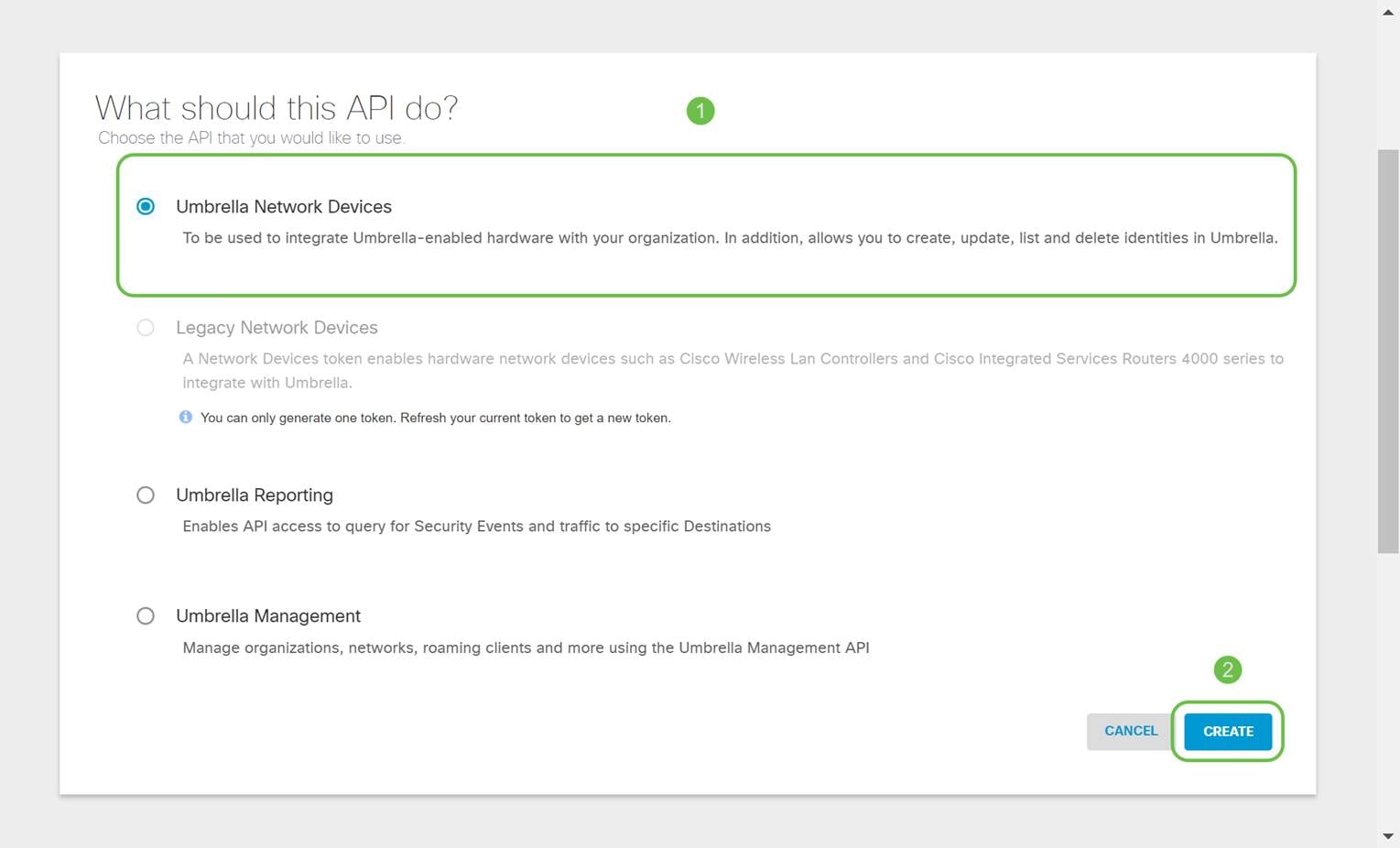
Schritt 4. Öffnen Sie einen Texteditor wie Notepad und klicken Sie dann auf die Schaltfläche Kopieren rechts von Ihrer API und API Secret Key, eine Popup-Benachrichtigung bestätigt, dass der Schlüssel in die Zwischenablage kopiert wird. Fügen Sie den Schlüssel und den API-Schlüssel nacheinander in das Dokument ein, und kennzeichnen Sie sie als zukünftige Referenz. In diesem Fall lautet die Bezeichnung "Umbrella network devices key" (Umbrella-Netzwerkgeräteschlüssel). Speichern Sie die Textdatei an einem sicheren Ort, auf den Sie später einfach zugreifen können.

Schritt 5: Nachdem Sie den Schlüssel und den geheimen Schlüssel an einen sicheren Ort kopiert haben, klicken Sie im Umbrella API-Bildschirm auf das Kontrollkästchen, um die Bestätigung der temporären Anzeige des geheimen Schlüssels abzuschließen, und klicken Sie dann auf die Schaltfläche Schließen.

Wichtiger Hinweis: Wenn Sie den geheimen Schlüssel verlieren oder versehentlich löschen, gibt es keine Funktions- oder Support-Nummer, die Sie anrufen können, um diesen Schlüssel abzurufen. Behalte es für dich. Wenn der Schlüssel verloren geht, müssen Sie ihn löschen und den neuen API-Schlüssel für jedes Gerät, das Sie mit Umbrella schützen möchten, erneut autorisieren.
Best Practice: Bewahren Sie nur eine einzige Kopie dieses Dokuments auf einem Gerät auf, z. B. einem USB-Stick, auf das von keinem Netzwerk aus zugegriffen werden kann.
Konfigurieren von Umbrella auf Ihrem RV34x-Gerät
Nachdem wir die API-Schlüssel in Umbrella erstellt haben, installieren wir diese auf unseren RV34x-Geräten. In unserem Fall verwenden wir einen RV340.
Schritt 1. Nachdem Sie sich bei Ihrem RV34x-Gerät angemeldet haben, klicken Sie im Seitenleistenmenü auf Sicherheit > Umbrella.

Schritt 2. Der Umbrella API-Bildschirm bietet eine Reihe von Optionen. Beginnen Sie mit der Aktivierung von Umbrella, indem Sie auf das Kontrollkästchen Aktivieren klicken.

Schritt 3. (Optional) Wenn standardmäßig das Kästchen Blockieren von LAN DNS-Abfragen ausgewählt ist, erstellt diese übersichtliche Funktion automatisch Zugriffskontrolllisten auf Ihrem Router, die verhindern, dass der DNS-Verkehr ins Internet geht. Diese Funktion erzwingt, dass alle Anfragen zur Domänenübersetzung über den RV34x geleitet werden. Dies ist eine gute Idee für die meisten Benutzer.
Schritt 4. Der nächste Schritt wird auf zwei verschiedene Arten ausgeführt. Beide sind von der Einrichtung Ihres Netzwerks abhängig. Wenn Sie einen Dienst wie DynDNS oder NoIP verwenden, belassen Sie das Standard-Namensschema "Netzwerk". Anschließend müssen Sie sich bei diesem Konto anmelden, um sicherzustellen, dass Umbrella über eine Schnittstelle zu diesen Services verfügt, da diese geschützt sind. Für unsere Zwecke verlassen wir uns auf "Network Device", klicken Sie auf den unteren radialen Button.

Schritt 5. Klicken Sie nun auf Erste Schritte, um den Mini-Assistenten zu starten.

Schritt 6. Geben Sie nun den API-Schlüssel und den Geheimschlüssel in die Textfelder ein.

Schritt 7. Nachdem Sie Ihre API und Secret Key eingeben, klicken Sie auf die Schaltfläche Weiter.

Schritt 8: Wählen Sie im nächsten Bildschirm die Organisation aus, die Sie mit dem Router verknüpfen möchten, und klicken Sie dann auf Weiter.
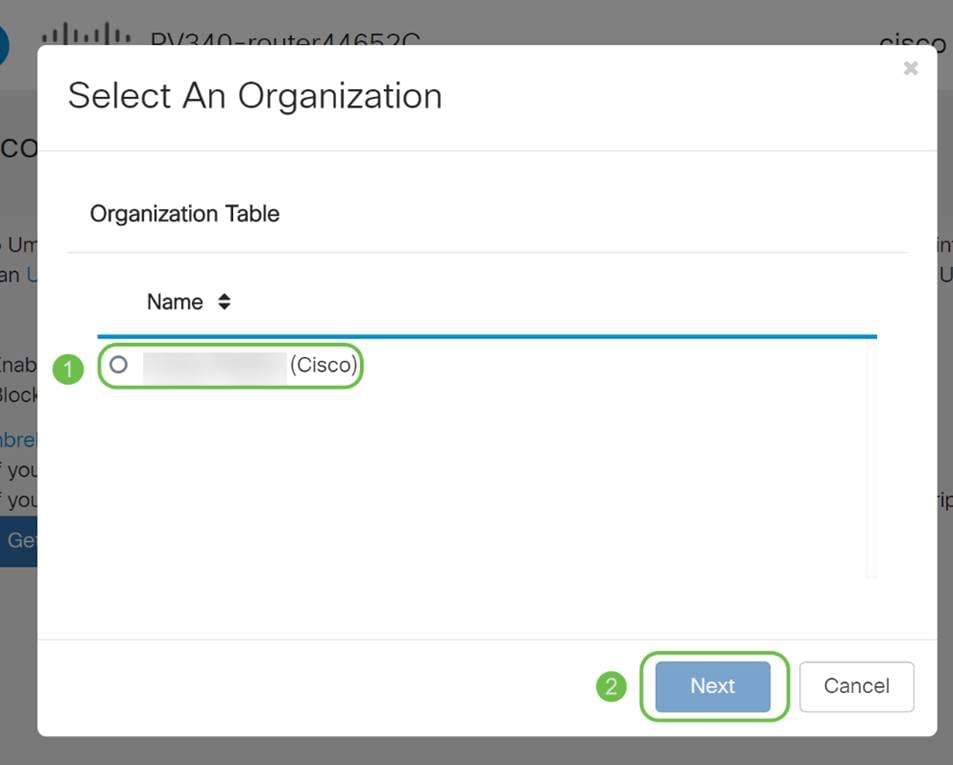
Schritt 9: Wählen Sie nun die Richtlinie aus, die auf den vom RV34x gerouteten Datenverkehr angewendet werden soll. Für die meisten Benutzer bietet die Standardrichtlinie eine ausreichende Abdeckung.
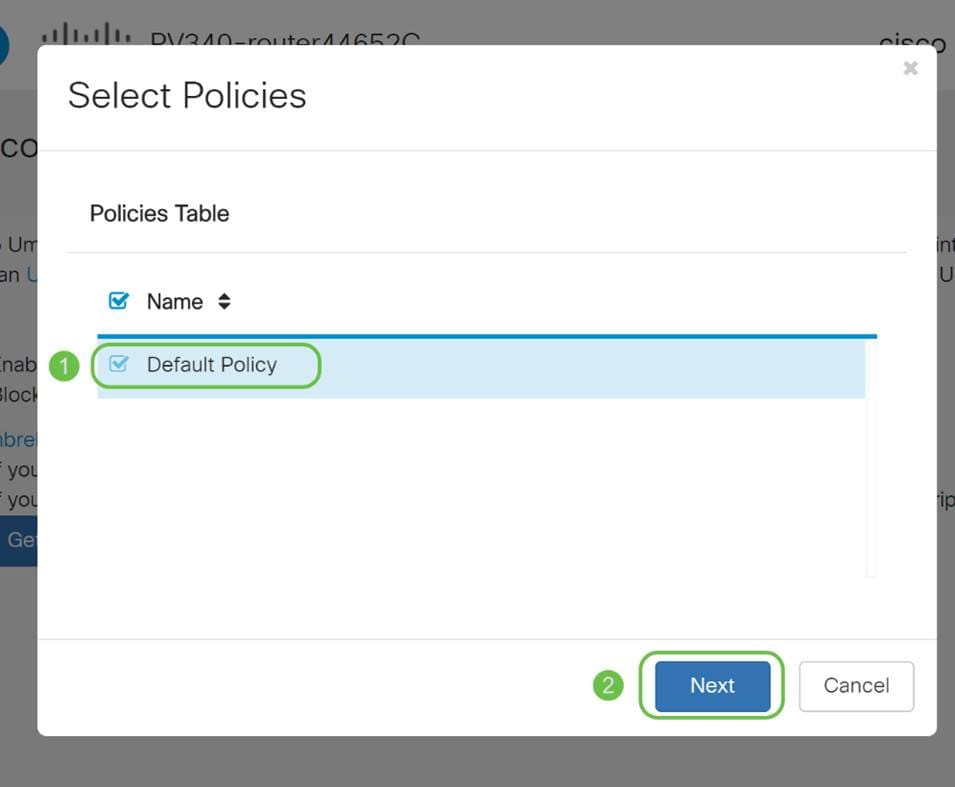
Schritt 10: Weisen Sie dem Gerät einen Namen zu, damit es in Umbrella Reporting angegeben werden kann. In unserem Setup haben wir "RV340-lab" zugewiesen.

Schritt 11. Der nächste Bildschirm validiert Ihre ausgewählten Einstellungen und stellt ein Update bereit. Klicken Sie auf "OK", wenn die Zuordnung erfolgreich ist.

Bestätigen, dass alles am richtigen Ort ist
Herzlichen Glückwunsch, Sie sind jetzt Cisco Umbrella geschützt. Oder doch? Lassen Sie uns eines feststellen: Mit einem Live-Beispiel hat Cisco eine Website erstellt, auf der festgelegt werden kann, wie schnell die Seite geladen wird. Klicken Sie hier oder geben Sie https://InternetBadGuys.com in die Browserleiste ein.
Wenn Umbrella richtig konfiguriert ist, werden Sie von einem Bildschirm wie diesem begrüßt!

 Feedback
Feedback